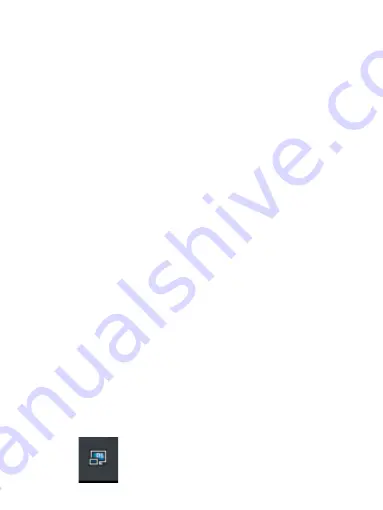
40
USB-C Quattro Display Docking Station with Power Delivery 85 W
FR
INSTALLATION MATERIELLE (RACCORDEMENT DE LA STATION
D’EMBALLAGE MACBOOK)
1.
Mettez le MacBook sous tension et connectez l’adaptateur secteur à la
station d’accueil.
2.
Connectez l’adaptateur d’alimentation de la station d’accueil au réseau
AC 110 V / 230 V AC et appuyez sur le bouton ON.
3.
Branchez le câble USB-C dans le port USB-C sur le panneau arrière de la
station d’accueil.
4.
Branchez l’autre extrémité dans le port USB-C libre de votre MacBook.
5.
Démarrage de l’installation automatique des ports.
6.
Redémarrez votre MacBook une fois l’installation terminée.
INSTALLATION DES CONTRÔLEURS DANS D’AUTRES SYSTÈMES
D’EXPLOITATION
Pour Android, Chrome OS et Ubuntu, utilisez les pilotes du fabricant de
composants DisplayLink. Vous pouvez les télécharger sur notre site Web à
l’adresse
www.i-tec.cz/setup
sous l’onglet «Download» pour ce produit ou ici:
http://www.displaylink.com/downloads
.
CONNEXION HDMI / MONITEUR DISPLAY PORT
Utilisez le câble HDMI / DP pour connecter le moniteur à la station d’accueil.
Pendant l’installation d’un moniteur supplémentaire, le moniteur d’ordinateur
portable / tablette peut clignoter, ce qui est un état standard. La station d’accueil
offre une interface graphique:
2 ports d’affichage et 2 port HDMI
Note pour macOS et moniteurs avec deux câbles DP:
Certains écrans ayant une résolution supérieure à 4K nécessitent 2 câbles
Display Port pour l’affichage d’images en pleine résolution .
•
Le moniteur 5K de 27 pouces Dell UP2715K est pris en charge sur iMac
(Retina 5K, 27 pouces, fin 2014) ou ultérieur et sur Mac Pro (fin 2013) avec
OS X Yosemite 10.10.3 ou version ultérieure.
•
Le moniteur 5K HP Z27q est pris en charge sur iMac (Retina 5K, 27 pouces,
fin 2014) ou ultérieur et sur Mac Pro (fin 2013) avec MacOS Sierra.
UTILISATION DE LA STATION D’ACCUEIL SOUS SYSTEME D’EXPLOITATION
WINDOWS
Dans les icônes cachées de la barre de démarrage, cliquez sur l’icône de
connexion réseau DisplayLink
:
















































